На данный момент отправка документов факсом выглядит в наших глазах пережитком прошлого и немалую роль в том, что сложилось такое мнение, сыграло развитие технологии электронных сообщений, таких как электронная почта. Но, до сих пор многие компании продолжают использовать в своем документообороте факсимильные аппараты.
Поэтому, может случиться такая ситуация, что срочно нужно отправить документ по факсу, а специального аппарата для этих целей в наличии нет, или же он неожиданно сломался. Как быть в такой ситуации и отправить факс с компьютера через интернет?

Конечно, можно прибегнуть к специализированным программам типа VentaFax, либо встроенному в Windows компоненту «Связь и факс». Но они требуют наличие Dial-up модема, да и мало кому захочется тратить свое время на их настройку.
Лучшим вариантом в данном случае будет воспользоваться специализированными веб-сервисами для отправки документов факсом через интернет. Их огромное множество, есть как платные, так и бесплатные.
Преимущества онлайн-факса
- Возможность отправки документов сразу нескольким контактам
- Уведомление об отправке на почту или по смс
- Всегда под рукой список всех ваших адресатов
- Свой факс-номер, с возможностью отправлять, и получать на него документы
И это не весь список возможных функций, количество их может быть велико в зависимости от сайта предоставляющего такие услуги.
- 1 MyFax
- 2 Freepopfax
- 3 FaxOrama.com
- 3.1 Другие бесплатные сервисы:
- 3.2 Платные сервисы:
- 3.3 В заключение
MyFax

Сервис на английском языке, позволяет бесплатно отправлять факс в 41 страну, в числе которых есть и Россия. В день на отправку дается 2 документа по 10 страниц каждый. На первой странице размещается реклама сервиса. Регистрация не требуется.
Так же, MyFax предлагает тридцатидневный тестовый период, который включает в себя свой факс-номер и неограниченное количество документов на отправку и получение.
Поддерживаются файлы следующего формата: .doc, .docx, .pdf, .xls, .xlsx, .ppt, .pptx, .tif, .gif, .jpeg, .jpg и т.д.

Чтобы отправить факс необходимо:
- Заполнить блок отправителя «To» и получателя «FROM»
- Поле «Name» (Имя) и «Company» (Компания) заполнять необязательно
- В поле «Country» (Страна) выбрать страну в которую нужно сделать отправку
- В поле «Fax Number» (Номер факса) вбить номер факса получателя
- В поле «Email» ввести ваш емейл адрес
- Прикрепить документ в блоке «Fax Message» или ввести сообщение вручную «Enter text message»
- Нажать на кнопку «SEND FAX»
На емейл, который вы указали в блоке «From» должно будет прийти письмо, получив его, вам необходимо будет перейти по ссылке, чтобы подтвердить отправку.
Если факс доставлен, то придет уведомление о доставке, если же нет, то об ошибке.
Freepopfax

Сервис на русском языке, в день бесплатно дается 5 факсов по 14 страниц. Поддерживается 48 стран мира, России в списке к сожалению, нет. Регистрация не требуется.
Услуги freepopfax.com предоставляет Popfax.com за счет размещения своей рекламы на первой странице отправляемых документов.
Есть возможность отправки файлов следующего формата: .jpg, .jpeg, .tiff, .png, .gif, .pdf, .doc и др.

Чтобы отправить факс необходимо:
- Выбрать страну и указать номер факса получателя
- Указать свой емейл, поле «Ф.И.О.» заполнять необязательно
- Ввести текст вручную или загрузить документ, который вы хотите отправить
- Указать номер телефона, на него придет код подтверждения
- Нажать на нижнюю кнопку «Подтвердить»
Факс будет отослан, и на емейл придет письмо с результатами об отправке.
FaxOrama.com

Домашняя страница: faxorama.com
Англоязычный сервис, позволяет бесплатно отправлять факс по США и Канаде. Никакой регистрации, как и рекламы на первой странице нет. В день можно отправить 2 факса по 5 страниц каждый.
FaxOrama имеет собственные приложения для IOS и Android, которые кроме прочего предлагают сделать фото нужного документа и отправить его прямо с телефона.
Отправляет файлы следующего формата: .doc, .docx, .rtf, .gif, .jpg, .jpeg, .pdf, .tif, .xls, .xlsx, .txt, .png, .bmp, .wps.

Чтобы отправить факс необходимо:
- Заполнить колонку отправителя «Sender Information» и получателя «Receiver Information»
- В «Sender Information» обязательно заполняем поле «Name» (Имя) и «Email». Поле «Company» (Компания) и «Fax #» (Номер факса отправителя) заполняются по желанию
- В «Receiver Information» так же обязательно заполняем поле «Name» (Имя) и «Fax #» (Номер факса получателя). Поля «Company» (Компания) и «Comment» (Комментарий) заполнять необязательно
- В колонке «Fax Information» прикрепить документ и ввести код подтверждения
- Нажать на кнопку «Send Free Fax Now»
На емейл придет письмо, перейдите в нем по ссылке для подтверждения отправки.
— Мне нужен список дилеров.
— Хорошо, диктуйте номер факса.
— Факса? Что вы всё усложняете?
— Ладно, тогда приготовьте бумагу, листов 15-20, и записывайте…
Другие бесплатные сервисы:
![]()
https://faxzero.com/
Бесплатная версия сервиса работает только с США и Канадой. В день на отправку предлагается 5 факсов по 3 страницы. На главной странице отсылаемого документа размещается рекламный баннер.
![]()
https://www.gotfreefax.com/
Сервис также бесплатно отправляет только в США и Канаду. 3 страницы за 1 факс, всего дается 2 факса в день. GotFreeFax примечателен тем, что не размещает свою рекламу на отправляемых документах.
 https://www.faxbetter.com//
https://www.faxbetter.com//
Как и предыдущие два сервиса, работает только с США и Канадой. Предлагают неограниченное количество факсов в день по 14 страниц. Без навязчивой рекламы на документах.
Платные сервисы:

https://www.pamfax.biz/
Сервис на русском языке. При регистрации дают возможность отправить 3 страницы бесплатно. Сервис имеет множество возможностей, таких как, получение своего факс-номера, отсутствие рекламы и т.д. Доступен практически на всех мобильных платформах.

http://popfax.com/
Сервис так же имеет русский язык. Предоставляют бесплатный тестовый период на ограниченный срок. Тоже имеет множество возможных функций. Имеются мобильные приложения на IOS, Android и BlackBerry.

faxnet.ru
Вначале своего существования был бесплатным сервисом. Позволяет как отправлять, так и получать факсы. Мобильных приложений нет.
В заключение
Очень удобно использовать бесплатные онлайн-сервисы для отправки факса, но все бесплатное имеет свои пределы. В нашем случае это лимит страниц и документов на отправку, плюс реклама сервиса на документах. Для одноразового использования такие сайты подойдут, но если вам нужно отправлять большее количество документов и страниц, то лучше будет воспользоваться платными сервисами.
Как отправить факс через интернет
Если у вас нет факсимильного аппарата, можно отправить факс через интернет. Не обязательно, чтобы ваш адресат был также подключен к нему. Интернет-технологии обеспечивают доставку документа до сервера провайдера IP-телефонии или сервиса по отправке документа и его «переход» в телефонные сети. У интернета для этого есть преимущества. Не нужно покупать специальное оборудование. Это обходится гораздо дешевле. Ведь при передаче данных по телефонным сетям взимается плата, как за звонок. Если речь идет об отправке за границу, стоимость может «кусаться». Рассмотрим, как отправить факс через интернет и что для этого требуется.
Три подхода к решению вопроса, как отправить факс с компьютера
Сделать это можно тремя способами. Рассмотрим их.
Подход № 1. Виртуальные факсы, если вы пользуетесь IP-телефонией
Те, кто использует IP-телефонию, могут отправлять файлы при помощи клиентских приложений – виртуальных факсов. Такие программы могут взаимодействовать с внутрикорпоративными или с публичными серверами IP-телефонии.
В большинстве случаев для отправки документов через виртуальный факс не требуется выполнения каких-то сложных настроек. Для начала работы нужно указать в клиентском приложении имя или IP-адрес сервера телефонии, логин и пароль абонента (выдается провайдером или администратором корпоративной сети).
Важно. В некоторых случаях потребуется активация опции отключения передачи данных по протоколу T.38. Все зависит от оператора (оборудования внутрикорпоративной сети). Этот протокол поддерживается не всеми поставщиками услуг IP-телефонии.
Что касается программ – виртуальных факсов, их выбор велик. В качестве примеров можно рассмотреть следующие:
- VentaFax. Популярное платное клиентское приложение. Есть версия Private для частных пользователей и MiniOffice для организаций.
- Zoiper Communicator. Аналог предыдущей программы. Здесь имеется бесплатная версия, в функционал которой входит возможность отправки факсов. Бесплатная версия подойдет для частных нужд. Для компании лучше будет коммерческая лицензия. Тарифов несколько.
- FaxAmatic. Бесплатная программа. Широкого распространения не получила, но как вариант Free-софта ее рассматривать можно.
Если у вас компьютер на Mac OS, выбор программ не очень велик. Но он есть. Обратите внимание на PageSender Fax Center или Popcompanion (PopFax).
Большинство провайдеров предоставляют возможность отправки таких сообщений через личный кабинет пользователя. У многих компаний такой функционал входит в стоимость услуг по использованию IP АТС.
Есть такая возможность и во многих программах управления IP-АТС. Вот только минус этого варианта – наличие доступа к ПО у ограниченного круга лиц.
Подход № 2. Отправка через программы для создания и конвертирования документов
Возможность отправки факса через интернет есть и во многих программах для работы с документами. Пользователи, работающие на компьютерах с ОС Windows, могут делать это прямо из приложения из состава пакета MS Offiсe (Word, Excel, PowerPoint). Пересылка осуществляется при помощи пункта меню «Файл» – «Отправить» – «Факс через интернет». Этим «заведует» программа Microsoft Outlook. Она обеспечивает отправку факсимильных сообщений через сервера Microsoft. Для отправки документов требуется регистрация в службе. Кроме того, для пересылки документов прямо из офисного приложения Outlook должен быть постоянно запущен.
Кстати. При установке на компьютер программы VentaFax также появляется возможность отправки факсов с ее помощью прямо из интерфейса Microsoft Word. Для этого нужно перейти «Файл» – «Печать» и в появившемся окне в списке принтеров выбрать «VentaFax».
Подход № 3. Интернет-сервисы для отправки файлов
Решить вопрос с отправкой факса посредствам сети интернет можно и без установки специального ПО и выполнения сложных настроек. Для этого следует воспользоваться онлайн-сервисами.
Механизм их работы прост:
- Заводите аккаунт.
- Заходите в него.
- Жмете кнопку «Отправить факс».
- Загружаете нужный файл.
- Сервис отправляет документ посредством своего сервера.
Важно. Подобных сервисов в сети немало. Далеко не все на 100% подойдут вам. Перед регистрацией изучите список поддерживаемых стран. У разных поставщиков услуг он может существенно разниться.
Обращайте внимание и на типы файлов, с которыми работают такие ресурсы. Некоторые из них поддерживают только изображения в формате jpg, jpeg, tiff и пр., другие же предлагают более широкие возможности.
А зачем вообще использовать факс, если есть электронная почта
Аргументов в пользу этого способа отправки документов немало. Вот некоторые из них:
- Возможность отправки абоненту, у которого нет интернета. Да, такие компании все еще есть.
- Безопасность. Как ни крути, но некоторые почтовые сервисы представляют интерес для злоумышленников. Вероятность попадания ценной коммерческой (или иной) информации в третьи руки невелика.
- Экономия времени на подтверждение получения документов. При отправке факса, в отличие от e-mail, вы всегда будете сразу знать, прошел он или нет.
- Возможность отправки прямо из интерфейса программы, в которой ведется работа с документом.
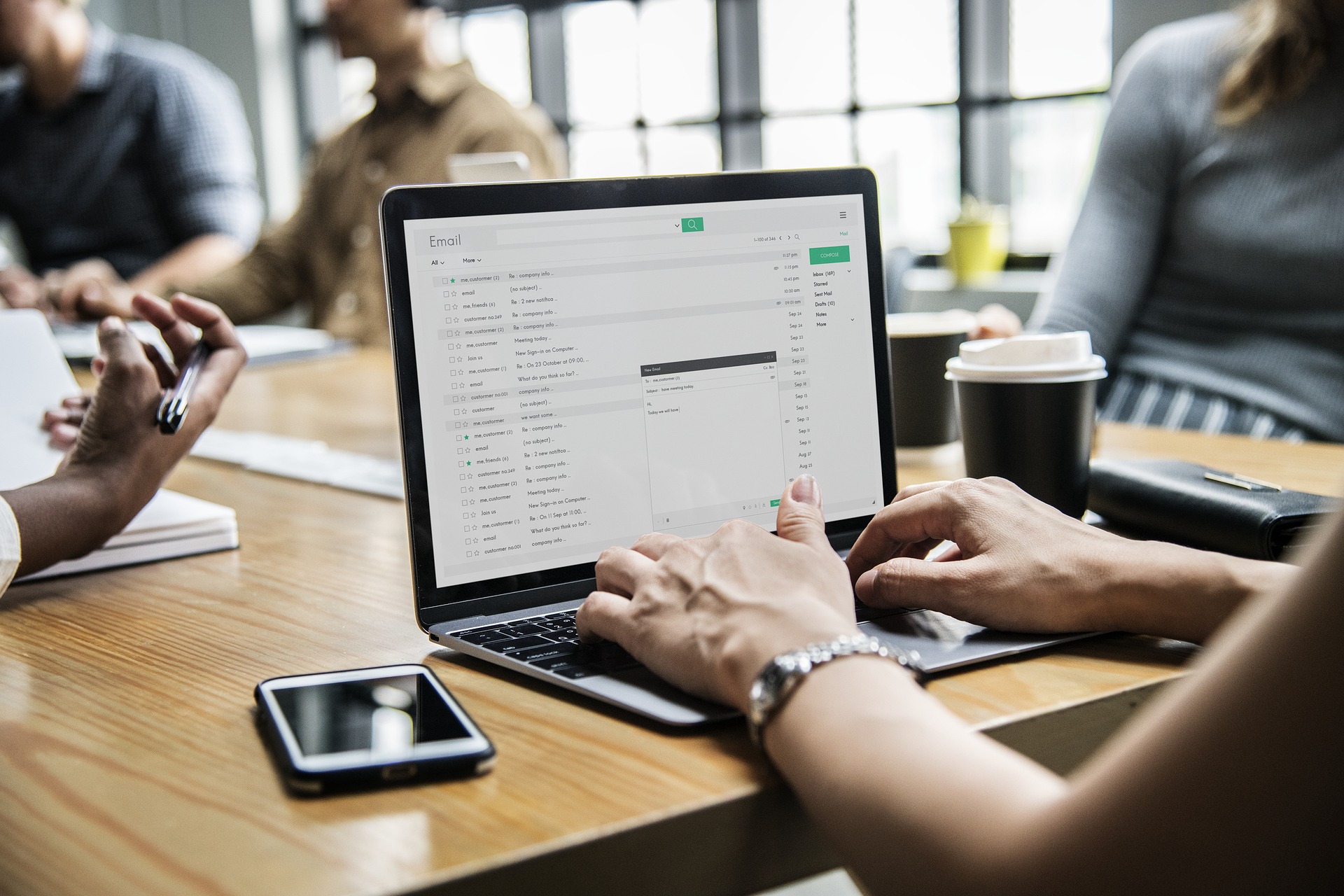
Но все-таки однозначно выделить тот или иной способ передачи документов (электронная почта или факсимильная связь) сложно. Есть задачи и случаи, в которых единственно верным вариантом будет лишь один из двух. Поэтому и существуют они параллельно.
Какой способ отправки факса с компьютера выбрать
В общем, путей решения вопроса, как отправить факс с компьютера через интернет, существует несколько. И любой из них доступен каждому, не обязательно тратиться на покупку факсимильных аппаратов. Вопрос в безопасности и эффективности использования того или иного способа. Компания должна оценить свои технические возможности и сформулировать требования, которым должен соответствовать канал для передачи документов.
Онлайн-сервисы — неплохой выход для однократного решения задачи частным лицом. Юридическим лицам они вряд ли подойдут. Здесь сложно быть уверенным в безопасности загружаемых файлов. После отправки документы могут не удаляться, а концентрироваться на серверах, которые можно взломать.
Отправка файлов встроенными средствами офисных программ имеет право на жизнь. Однако, как и в предыдущем случае, здесь стоит вопрос безопасности пересылаемых данных. Также в зависимости от используемого ПО могут быть ограничения на количество отправляемых файлов.
Удобство регулярного использования и гарантию безопасности отправляемых данных может обеспечить виртуальный факс. Работая со встроенными средствами виртуальной АТС, вы будете уверены, что всегда сможете отправить факс через интернет, ваши данные будут максимально защищены, а если вам потребуется решить задачи более сложные — всегда сможете получить поддержку провайдера.
Как отправить факс через интернет
Если вы скажете человеку, активно использующему современные технологии, что вам нужно отправить факс, он, скорее всего, заявит вам о том, что факсимильный аппарат – это пережиток прошлого. Зачем он нужен, если сегодня в любой момент в любом месте можно воспользоваться электронной почтой?

Однако вы удивитесь, когда узнаете, что факсы до сих пор актуальны в корпоративной среде, особенно в таких странах, как США и Канада. Специалисты серьезных компаний по-прежнему предпочитают принимать и отправлять документы по факсу, а не по email, считая первый более безопасным способом передачи важной информации. Для факсимильной связи используются факс-машины. Это довольно крупные аппараты, которые подключаются к телефонной линии. А как быть, если факс отправить нужно, а нужного оборудования у вас нет?
На самом деле, в наше время можно справиться без физического аппарата. Вместо этого появилось большое количество приложений для разных платформ, и сейчас отправить факс нетрудно хоть с ПК, хоть с ноутбука, хоть с планшета или мобильного телефона. Расскажем подробнее, как это сделать.
Как отправить факс с компьютера
Посылать факсы с компьютера, не имея специального аппарата, можно было и раньше. Для этого в системный блок ПК должен был быть установлен факс-модем (небольшая плата PCI производства U.S. Robotics, AOpen, ZyXEL и др.). А что касается программной части, лучшим выбором был VentaFax, великолепный продукт, разработанный в России. Это был настоящий полнофункциональный, хотя и виртуальный факс с интуитивно понятным интерфейсом, потому что он являлся аналогом реального аппарата.
Сейчас необходимость в факс-модемах отпала, потому что новые приложения работают в «облаке». Они представляют собой некий мост, связывающий традиционную отправку/прием факсов и электронную почту. Свою главную задачу эти приложения выполняют на высшем уровне. Алгоритм работы очень несложный:
- сканируем документ;
- вводим номер, на который документ нужно отправить.
Все остальное выполняется через облачный сервер.
Вот несколько приложений для ПК, которые заменят вам привычный факс.
OpenText RightFax
Если вашей компании нужен стационарный аппарат, работающий традиционным методом, с OpenText это можно легко устроить. Если вы предпочитаете полностью серверный способ, который будет отсылать и принимать файлы посредством «облака», RightFax может и это.
RightFax можно использовать с различными сервисами, в том числе Office 365, Oracle, Google Apps и т. д. Вы создаете документ в одном из них, а затем отправляете его на сервер FightFax, который пересылает его дальше на обычный факс по указанному вами номеру.
Во всех описаниях этой программы на первый план выводится то, что eFax – это наиболее простой и быстрый способ отправки факсов.
Этот сервис базируется в облаке, можно работать с ним не только с ПК, но и с планшета или с мобильного телефона. Для начала потребуется создать персональный аккаунт (eFax MyAccount), а затем выбрать опцию «Send Faxes». Программа позволяет писать сообщения и прикреплять к ним до 10 документов. Затем готовый факс отправляется выбранному вами контакту.
Недостаток у eFax только один – это платная программа, которая требует как разовых (за установку), так и ежемесячных платежей за подписку.

MyFax
Еще одно простое и надежное приложение. И снова нужно сразу же отметить, что оно платное. Пользователь выбирает подходящий для себя план подписки, по которому общее количество отправляемых страниц ограничивается 200 или 400 в месяц ($ 20 и $ 40 соответственно).

Настройка начинается с того, что приложение присваивает вам местный номер факса (но можно получить и номер международного образца). После этого через MyFax можно отправлять электронные письма. Сервис автоматически конвертирует их в формат факсового документа, который будет отправлен на стандартный факс-аппарат.
Отдельно нужно сказать о функции «Share with 5». Она поддерживает отправку факсов с 5 адресов электронной почты, платить за эту возможность дополнительно не требуется.
Как отправить факс с мобильного телефона
PamFax
Этот сервис – один из лучших. Он работает повсеместно, позволяя отправлять факсы через интернет. На самом деле это кроссплатформенная программа, ею можно пользоваться через веб-интерфейс, с компьютера и даже с мобильного телефона. Пользователю нужно только создать аккаунт (платить за это не нужно) и выбрать свою платформу – Windows, Mac, Android, iOS. Следующий шаг – установка приложения. И снова уточнение: PamFax не получится использовать бесплатно. Нужно будет оформить подписку по одному из тарифных планов.

В чем преимущества данного сервиса? В том, что PamFax прекрасно интегрируется в программные продукты Microsoft – Windows, MS Office и Skype. Файлы можно отсылать напрямую из приложений Outlook, Word и даже из скайпа.
На мобильной платформе интерфейс для отправки и приема факсов выполнен с учетом размера экрана используемых гаджетов – смартфонов или планшетов. Пользователю предлагается целый набор шаблонов для оформления факсов и функция предварительной проверки готового документа.
CamScanner
Если PamFax очень хорошее, но платное приложение, то CamScanner можно пользоваться с Android-телефона бесплатно. Оно превращает камеру устройства в сканер, способный преобразовывать изображения в текстовые файлы и с помощью функции удаленной печати (через интернет) переводить их формат для факсимильных аппаратов. Для отправки файлов предусмотрено несколько опций: «Поделиться», через email, через социальные сети.
FilesAnywhere
Бесплатное приложение для Андроида. Само название говорит о том, что факсы эта программа может принимать и отправлять в любом месте. Помимо этого, в ней много полезных функций, например, возможность просматривать, сохранять и удаленно управлять файлами прямо с телефона. Здесь также имеется набор шаблонов для оформления титульной страницы.
Как отправить факс через интернет
В принципе, необязательно устанавливать специальную программу для отправки факсов на компьютер или телефон. Многие интернет-сервисы позволяют делать то же самое онлайн через браузер. Для Северной Америки наиболее подходящими будут faxorama.com, gotfreefax.com, freepopfax.com. Для России – RuFax.ru, pdf24.org.
Не все сервисы отправляют факсы онлайн бесплатно. Для бесплатной отправки лучше воспользоваться встроенными в Windows (7, 8, 10) средствами – программой «Факсы и сканирование». А в веб-сервисах придется зарегистрироваться, получить свой номер и доступ в личный кабинет. Далее вся работа будет вестись из него.

Характерная особенность сервиса PDF24 в том, что пользователь должен не только создать учетную запись, но скачать программу PDF24 Creator. Она представляет собой виртуальный принтер, на котором документы превращаются в файлы для факса. Далее пользователь просто указывает номер факса получателя, а отправкой занимается сервис PDF24.
В наше время традиционные средства связи не только не теряют свою актуальность, но и преобразуются в более удобные формы. Благодаря новым технологиям мы получаем более широкий выбор способов взаимодействия друг с другом и с окружающим миром.
Как отправить факс с компьютера через интернет
Давно прошли времена, когда факс был главным инструментом связи, сейчас одним кликом можно отправить письмо по электронной почте или пообщаться посредством телеконференции. Но некоторые организации продолжают использовать этот аппарат. Главная причина — документы, отправленные факсом, обладают большей юридической силой. К тому же, в некоторых удаленных местах нет выхода в интернет, поэтому люди вынуждены обмениваться информацией посредством такой связи.
Что делать в том случае, если возникла необходимость отправить документ? Нет смысла для этого приобретать специальный аппарат, который будет занимать много места и большую часть времени просто пылиться на столе. Документ можно отправить посредством интернета, это можно сделать бесплатно и без модема.
Популярные сервисы
В интернете есть ресурсы, с помощью которых можно отправить сообщение сразу нескольким людям. Можно присылать уведомления о получении документа на почту или по SMS. На ресурсах каждому зарегистрированному пользователю присваивается уникальный факс-номер.
Наиболее популярные сайты:
- Pamfax.
- Freefax.
- Ventafax.
- Myfax.
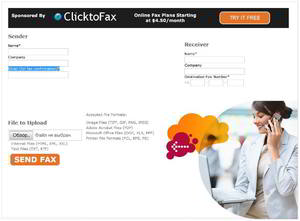
Pamfax. В отличие от большинства похожих веб-порталов этот проект имеет русифицированную версию. Когда пройдена регистрация, пользователю открывается доступ к бесплатной отправке 3-х документов. Сервис каждому пользователю присваивает факс-номер. В приложении поддерживается большое количество известных платформ от Windows до Blackberry. С помощью этого ресурса можно доставить сообщения в 237 стран мира.
Имеется возможность интеграции с прочими популярными программами и приложениями. К примеру, после установки приложения в меню Skype автоматически сформируется соответствующая кнопка для отправки факсимильных сообщений. Если приложение будет применяться совместно со Skype, то пользователь приобретет много полезных функций. Главная из них — это «мастер отправки сообщений». Уведомление отправляется прямо в специальный чат.
Freefax. На этом сервисе для отправки сообщений не требуется регистрация. Чтобы эффективно работать с приложением, пользователь должен знать английский язык на базовом уровне или пользоваться программой-переводчиком. Перед отправкой сообщения необходимо заполнить четыре обязательных поля. Далее нужно только отправить документ. Работать с ресурсом быстро и просто. На просторах интернета имеется множество сервисов, которые похожи с Freefax. Но большинство ресурсов отправляют бесплатные сообщения только по территории нескольких стран. Как правило, это Канада и США.
Ventafax. Позволяет отправлять документы при помощи компьютера. Плюсом проекта является интерфейс, который выполнен в виде факсимильного аппарата. Меню сайта на русском языке. Сервис обладает множеством полезных функций. Этим он выгодно отличается от остальных сайтов. Имеется голосовой набор, массовая рассылка, выбор темы для рабочего стола и запись разговора. Чтобы расширенные функции работали правильно, потребуется модем и телефонный кабель к ПК. В интернете есть Mini Office, который позволяет в течение месяца использовать программу в тестовом режиме и бесплатно рассылать документы. После истечения пробного срока нужно оплатить программу или удалить ее.
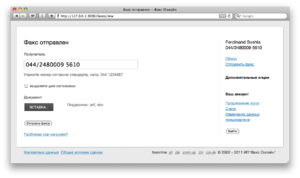
Myfax. Этот ресурс является наиболее простым и удобным. Чтобы ввести сообщение, потребуется номер факса получателя, адрес электронной почты и страна-адресат. При желании можно указать имя отправителя или название фирмы. Далее потребуется прикрепить файл и нажать на кнопку «Send fax».
Потом нужно зайти на почтовый ящик, туда должно прийти письмо со ссылкой о подтверждении отправки сообщения. По ней нужно перейти. На этом процесс отправки документации закончен. Интерфейс портала на английском языке, но он несложный. В сутки с сайта можно отправлять не больше 2 страниц. Регистрироваться в проекте не нужно. На почту будут приходить уведомления о доставке или ошибке в отправке документов.
Другие способы отправки
Отправить факс через интернет бесплатно можно с помощью сервисов Microsoft Office:
- Необходимо открыть Microsoft Word, Excel или Power Point.
- В меню необходимо выбрать кнопку «Отправить».
- Затем нужно нажать на клавишу «Факс через интернет».
Если сообщение отправляется впервые, то необходимо перейти на специальную веб-страничку, где нужно пройти регистрацию, следуя простой инструкции. Далее понадобится открыть приложение Microsoft Outlook и выбрать клавишу «Создать», затем нужно нажать на кнопку «Факс». После этого откроется окно, которое напоминает создание письма в электронном ящике. Здесь документ преобразуется в формат .tiff. Самостоятельно можно прикрепить другой файл. Для этого необходимо заполнить поля:
- кому;
- тема;
- номер факса.
После этого необходимо нажать на кнопку «отправить».
Не нужно забывать, что Outlook должен быть запущен сразу, иначе отправка документов произойдет только при следующем входе в Microsoft Office. Факсимильное сообщение можно отправить с помощью базового компонента Windows через «Факсы и сканирование». Найти эту функцию можно в меню «Пуск», далее нужно зайти в раздел «Все программы». Удобство заключается в том, что нет необходимости устанавливать дополнительное программное обеспечение. Но для отправки сообщений таким образом потребуется модем или регистрация на сервере факсов.
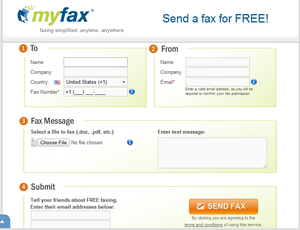
Как работать с Rufax
Руфакс — это страничка в интернете для передачи и приема факсимильных соообщений. Она предоставляет полный набор инструментов для обмена сообщениями без применения собственного факс-аппарата и телефонной линии. Используя этот сервис, можно избавиться от расходов на обслуживание факсимильного аппарата. Чтобы работать с ресурсом, достаточно обычного браузера. На факс можно отправлять любые документы посредством компьютера через интернет.
Сервис позволяет принимать факс на электронную почту или в личном кабинете. Хранить переписку можно в электронном виде. Можно применять собственные инструменты для совместной работы с сообщениями. Ресурс позволяет выполнять многоадресную рассылку. Можно интегрировать факс-сервис в информационную систему собственной фирмы.
Из любой точки мира через интернет открыт доступ:
- к сервисам службы;
- личному кабинету;
- архиву отправленных и принятых документов.
Необходимо использовать обычный браузер через удобный и простой интерфейс сайта Rufax, чтобы отправлять и принимать факс. Проделать работу сможет пользователь с минимальным уровнем подготовки. Для работы с Rufax не придется устанавливать специализированные программы и приложения или приобретать факсимильное оборудование. Не нужно искать подключение к телефонной сети.

Чтобы отправить факс, необходимо прикрепить требуемые документы со сканера или из перечня файлов, находящихся на компьютере. После этого необходимо ввести адрес получателя. Если есть желание, можно сопроводить отправку факса индивидуальным голосовым сообщением. Для этого нужно прикрепить к файлу сообщение в формате .mp3 или .wav.
Таким образом, факс может содержать голосовые комментарии к:
- сообщению;
- приглашению;
- поздравлению;
- другой интересной для получателя информации.
Чтобы принимать факс, надо воспользоваться бесплатным телефонным номером с добавочным кодом. Или нужно приобрести в «службе» собственный выделенный номер телефона.
Платные интернет-сервисы
Если пользователь по каким-то причинам не может использовать бесплатные программы, то можно воспользоваться ресурсом LabNT. Перед отправкой документа необходимо в обязательном порядке пройти регистрацию. Нужно указать собственные контактные данные, потом подтвердить действие, для этого понадобится перейти по ссылке, которая отправится на электронную почту. После этого станет доступен личный кабинет. Чтобы начать работу по отправке сообщений, вначале необходимо пополнить баланс.
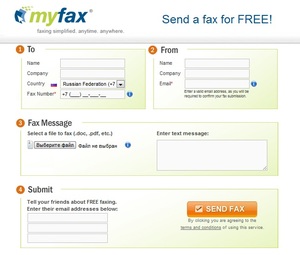
Когда средства поступят на счет, необходимо зайти в раздел «Отправить факс», там выбрать нужный документ для пересылки, затем указать страну и номер получателя, потом нужно ввести номер для набора и количество попыток в случае невозможности отправки сообщения с первого раза. Все сведения о результате и отправке факсов будут зафиксированы в таблице, которая обновляется в режиме реального времени.
FaxService — это платный ресурс, на котором перед работой необходимо пройти простую регистрацию и пополнить баланс для отправки документов. Если отправка документов происходит в пределах Российской Федерации, то стоимость одного факса не превышает 10 руб. Но точная стоимость зависит от удаленности региона. Цена начисляется постранично, а не за одну отправку.
Отправлять факс бесплатно или платно при помощи компьютера и выхода в интернет можно различными способами. Помимо штатных программ, в интернете можно найти много специальных приложений и сервисов. Многие из них обладают большим количеством функций, что значительно упрощает работу по доставке факсовых сообщений.
Видео
В нашем видео вы найдете подробную инструкцию, как отправить факс по интернету.
Отправляем факс с ПК через интернет

Передача факса
Для передачи факсов изначально использовались специальные факсимильные аппараты, а позже – факс-модемы и серверы. Последние требовали для своей работы dial-up-соединения. На сегодняшний день такие устройства безнадежно устарели, и для передачи информации гораздо удобнее прибегнуть к тем возможностям, которые предоставляет нам интернет.
Все способы отправки факсов, приведенные ниже, сводятся к одному: подключению к службе или сервису, предоставляющему услуги по передаче данных.
Способ 1: Специализированный софт
Подобных программ в сети представлено несколько. Одной из них является VentaFax MiniOffice. Софт позволяет принимать и отправлять факсы, имеет функции автоответчика и автоматической пересылки. Для полноценной работы требует подключения к сервису IP-телефонии.
Вариант 1: Интерфейс
-
После запуска программы необходимо настроить соединение через сервис IP-телефонии. Для этого переходим в настройки и на вкладке «Основные» нажимаем кнопку «Подключение». Затем ставим переключатель в положение «Использовать Интернет-телефонию».
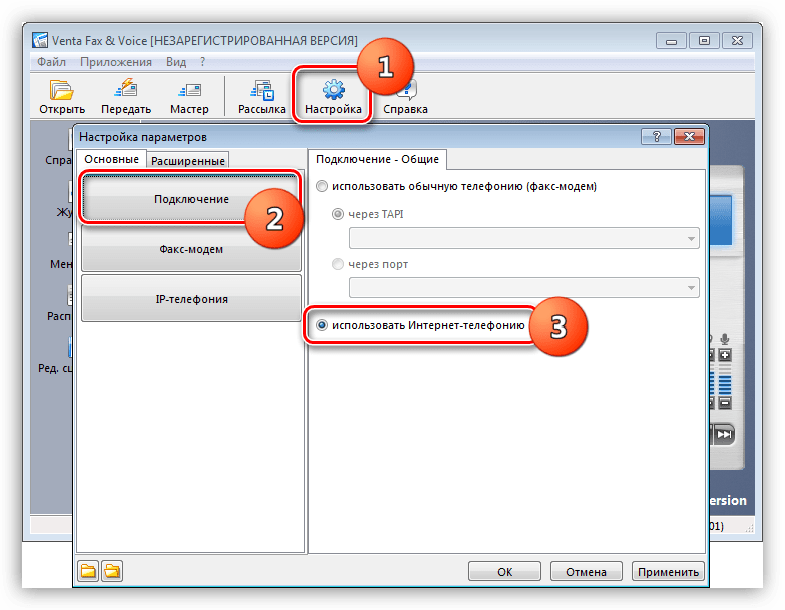
Далее переходим в раздел «IP-телефония» и жмем на кнопку «Добавить» в блоке «Учетные записи».
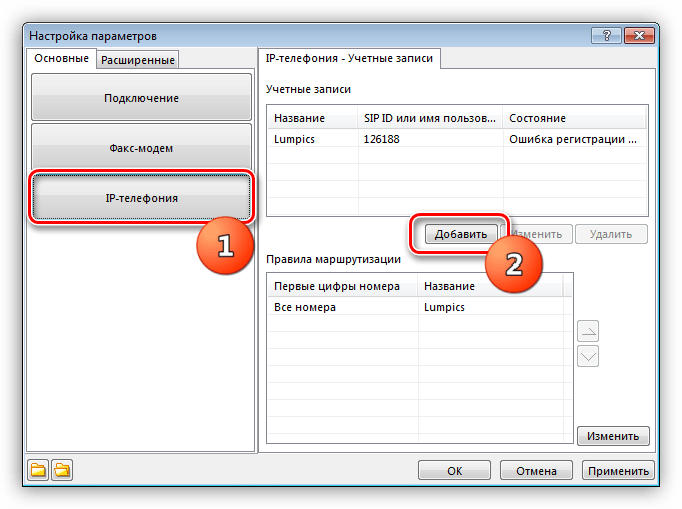
Теперь необходимо внести данные, полученные от сервиса, предоставляющего услуги. В нашем случае это Zadarma. Необходимая информация находится в личном кабинете.
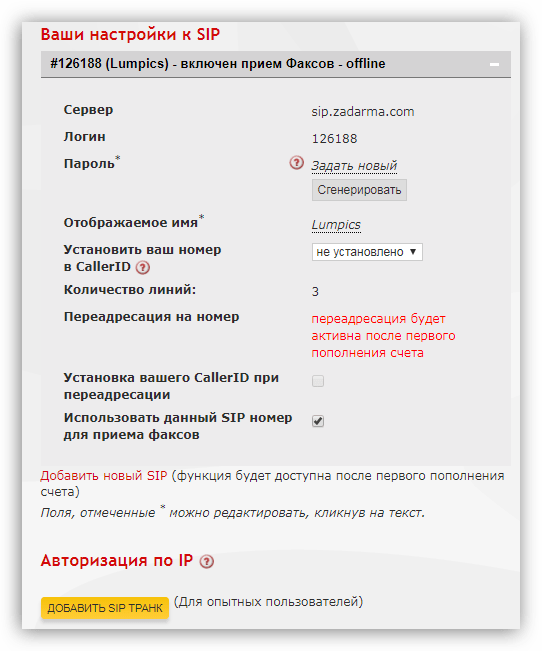
Карточку учетной записи заполняем, как показано на скриншоте. Вводим адрес сервера, SIP ID и пароль. Дополнительные параметры – имя для аутентификации и исходящий прокси-сервер вводить не обязательно. Протокол выбираем SIP, полностью запрещаем T38, кодирование переключаем на RFC 2833. Не забываем дать название «учетке», а после окончания настройки нажать «ОК».
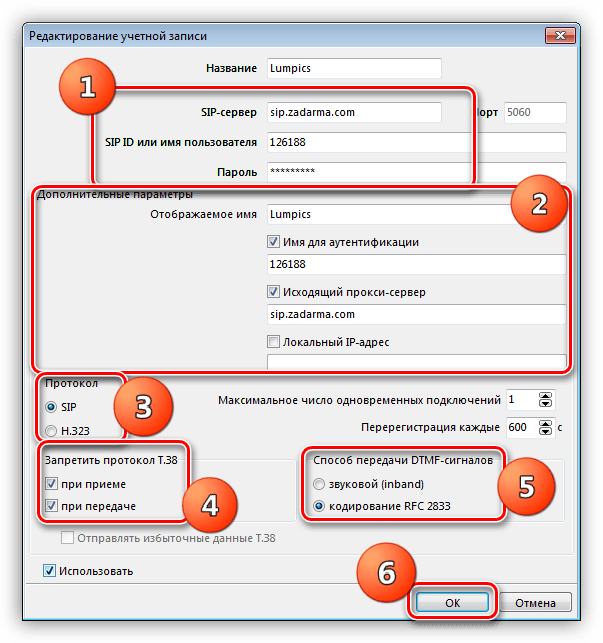
Нажимаем «Применить» и закрываем окно настроек.

- Нажимаем кнопку «Мастер».
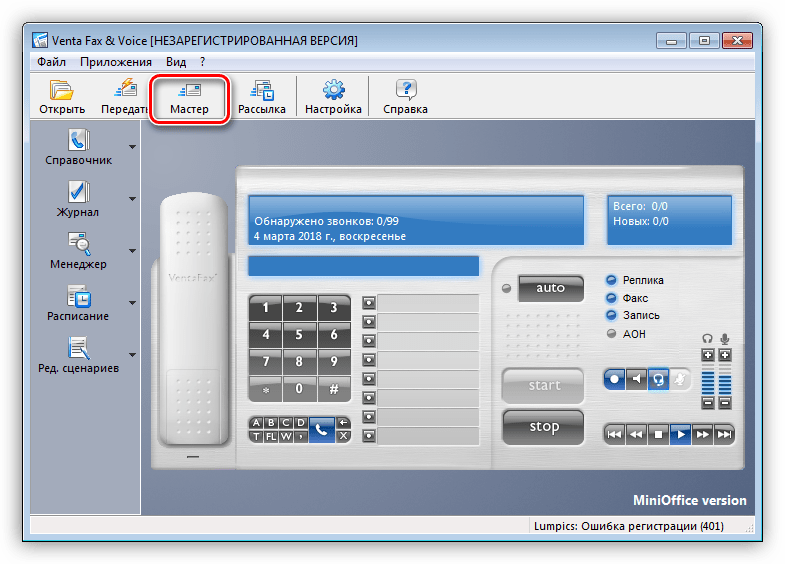
Выбираем документ на жестком диске и нажимаем «Далее».
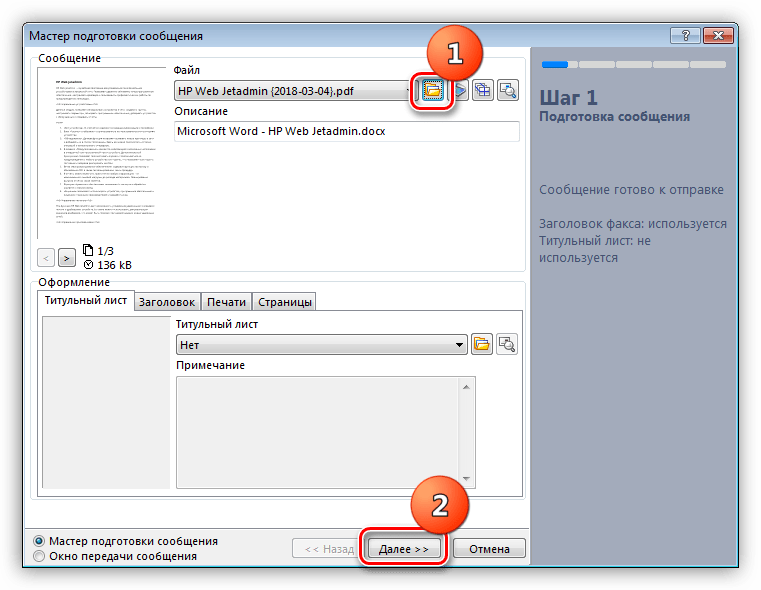
В следующем окне жмем кнопку «Передать сообщение в автоматическом режиме с набором номера модемом».
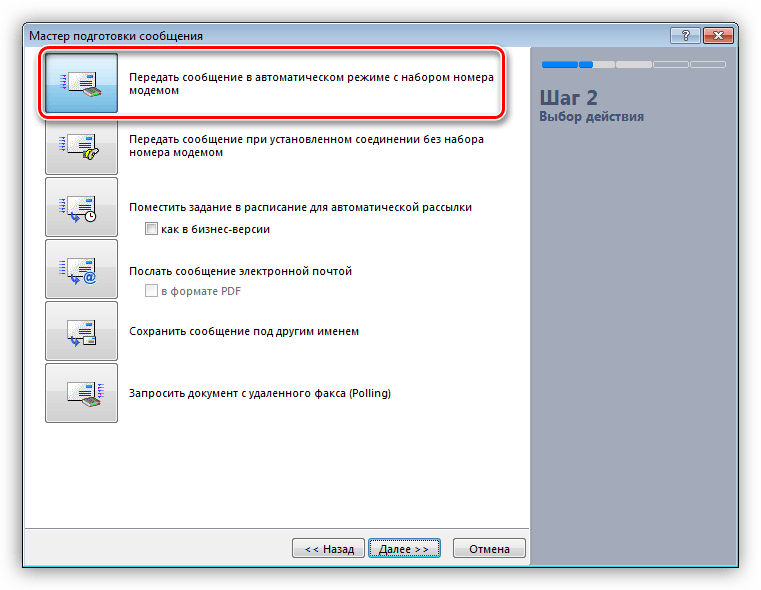
Далее вводим номер телефона получателя, поля «Куда» и «Кому» заполняем по желанию (это нужно только для идентификации сообщения в списке отправленных), данные об отправителе также вносятся опционально. После настройки всех параметров нажимаем «Готово».
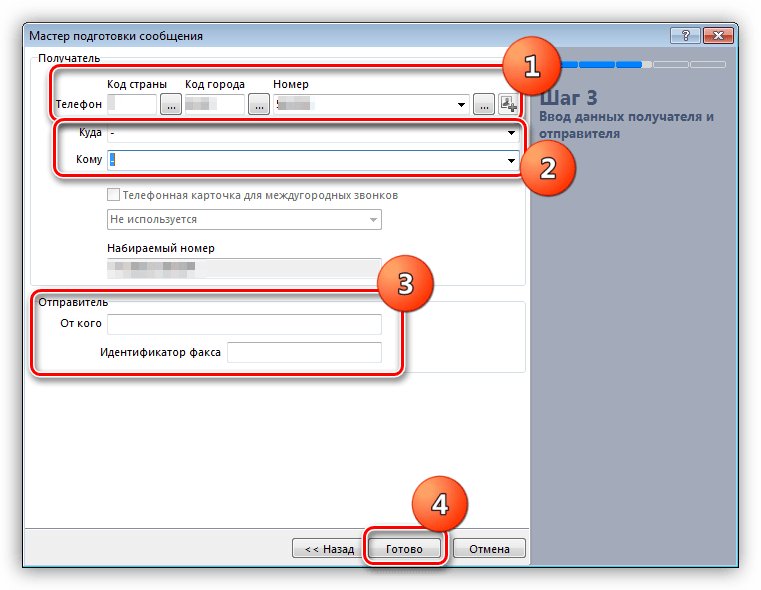
Программа в автоматическом режиме попытается дозвониться и передать факсимильное сообщение указанному абоненту. Возможно, потребуется предварительная договоренность, если аппарат «на той стороне» не настроен на автоматический прием.
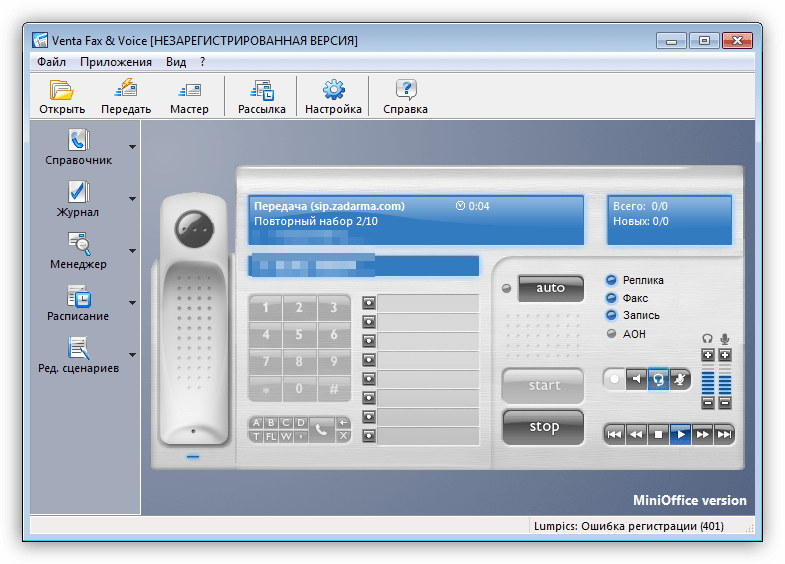
Вариант 2: Отправка из других приложений
При установке программы в систему интегрируется виртуальное устройство, позволяющее отправлять редактируемые документы по факсу. Функция доступна в любом софте, поддерживающем распечатку. Приведем пример с MS Word.
-
Открываем меню «Файл» и жмем на кнопку «Печать». В выпадающем списке выбираем «VentaFax» и снова нажимаем «Печать».

Откроется «Мастер подготовки сообщения». Далее выполняем действия, описанные в первом варианте.
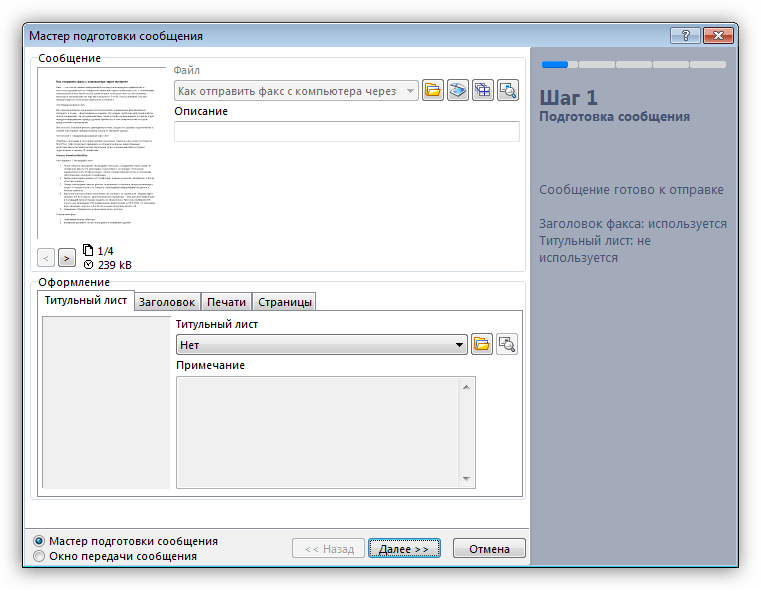
При работе с программой все отправления оплачиваются по тарифам сервиса IP-телефонии.
Способ 2: Программы для создания и конвертирования документов
Некоторые программы, позволяющие создавать PDF-документы, имеют в своем арсенале инструменты для отправки факсов. Рассмотрим процесс на примере PDF24 Creator.
Строго говоря, данная функция не позволяет отправлять документы из интерфейса программы, а перенаправляет нас на сервис, принадлежащий разработчикам. Бесплатно можно отправить до пяти страниц, содержащих тексты или изображения. На платных тарифах доступны некоторые дополнительные функции – прием факсов на выделенный номер, рассылки нескольким абонентам и так далее.
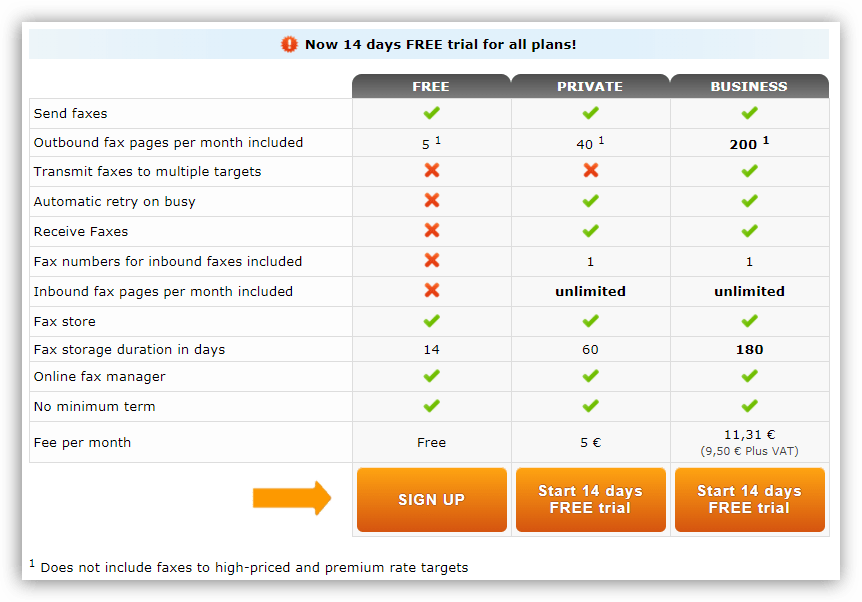
Здесь также существует два варианта отправки данных посредством PDF24 Creator – непосредственно из интерфейса с переадресацией на сервис или из редактора, например, все того же MS Word.
Вариант 1: Интерфейс
Первым делом необходимо создать аккаунт на сервисе.
-
В окне программы нажимаем «Факс PDF24».
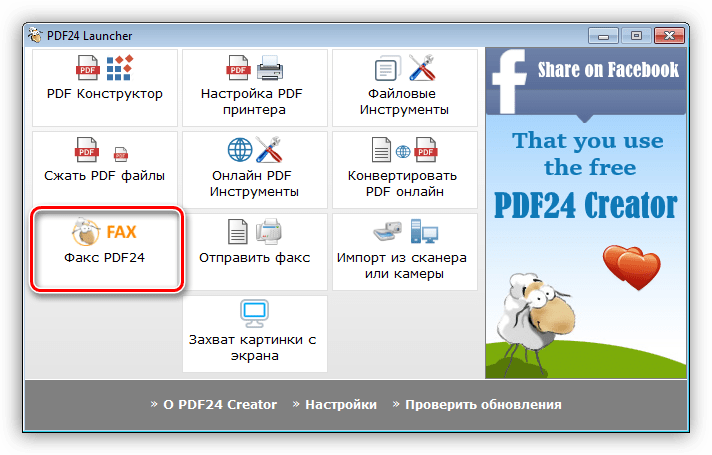
После перехода на сайт находим кнопку с названием «Register for free».
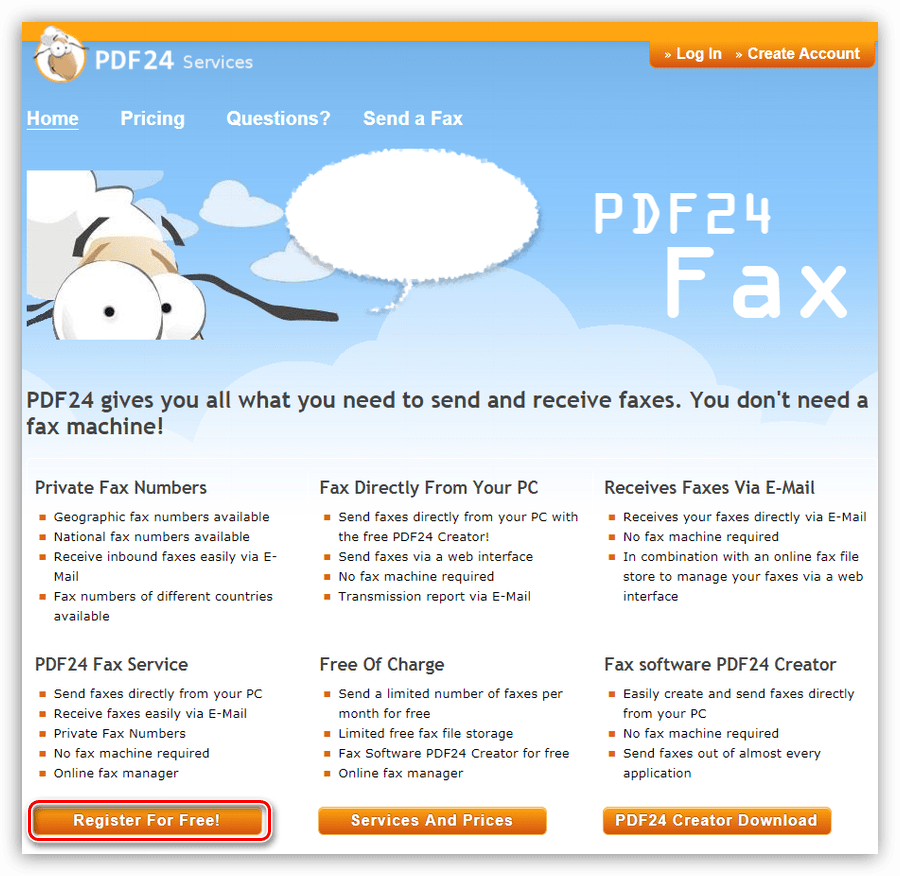
Вводим личные данные, такие как адрес электронной почты, имя и фамилию, придумываем пароль. Ставим галку для согласия с правилами сервиса и жмем «Create Account».
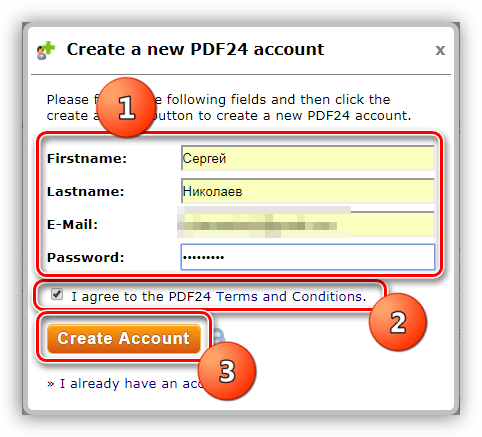
После того как будет создан аккаунт, можно приступить к использованию услуг.
-
Запускаем программу и выбираем соответствующую функцию.
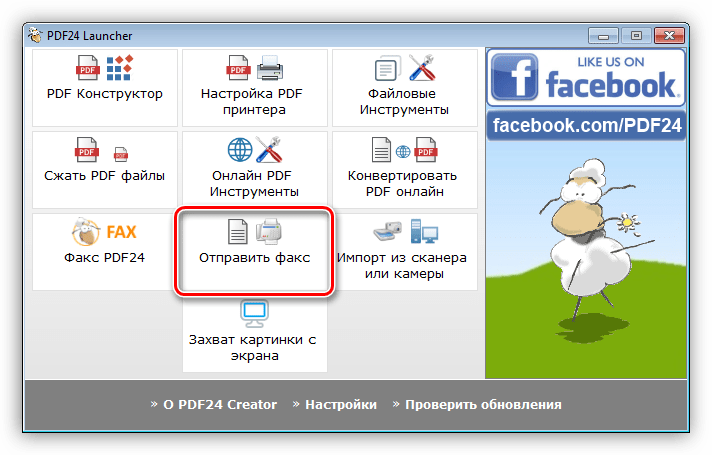
Откроется страница официального сайта, на которой будет предложено выбрать документ на компьютере. После выбора нажимаем «Next».
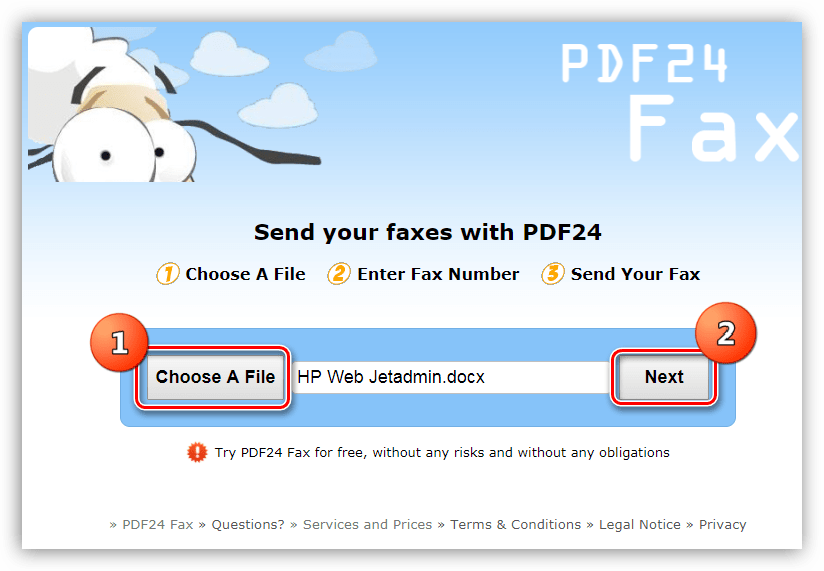
Далее вводим номер адресата и снова жмем «Next».
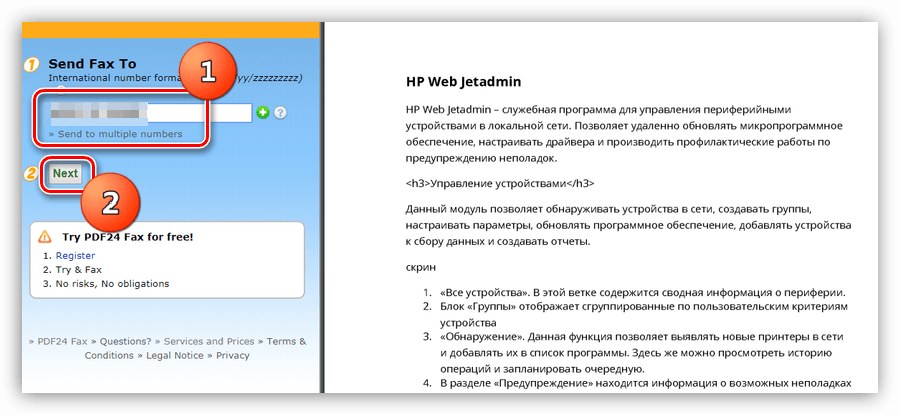
Ставим переключатель в положение «Yes, I already have an account» и входим в свою учетную запись, введя адрес почты и пароль.
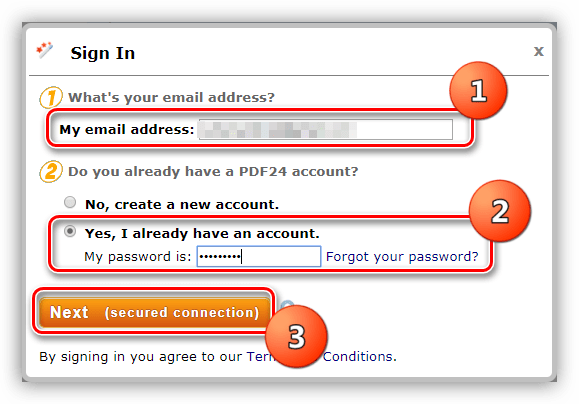
Поскольку мы пользуемся бесплатным аккаунтом, то никакие данные поменять не получится. Просто нажимаем «Send Fax».
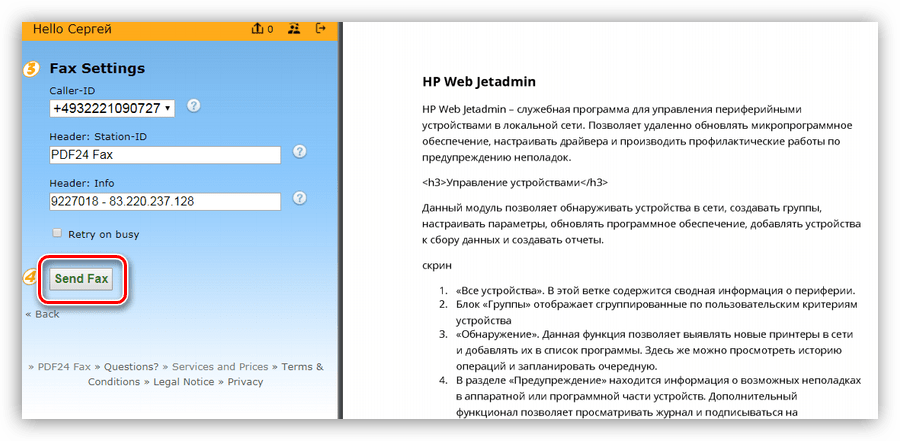
Далее снова придется выбрать бесплатные услуги.
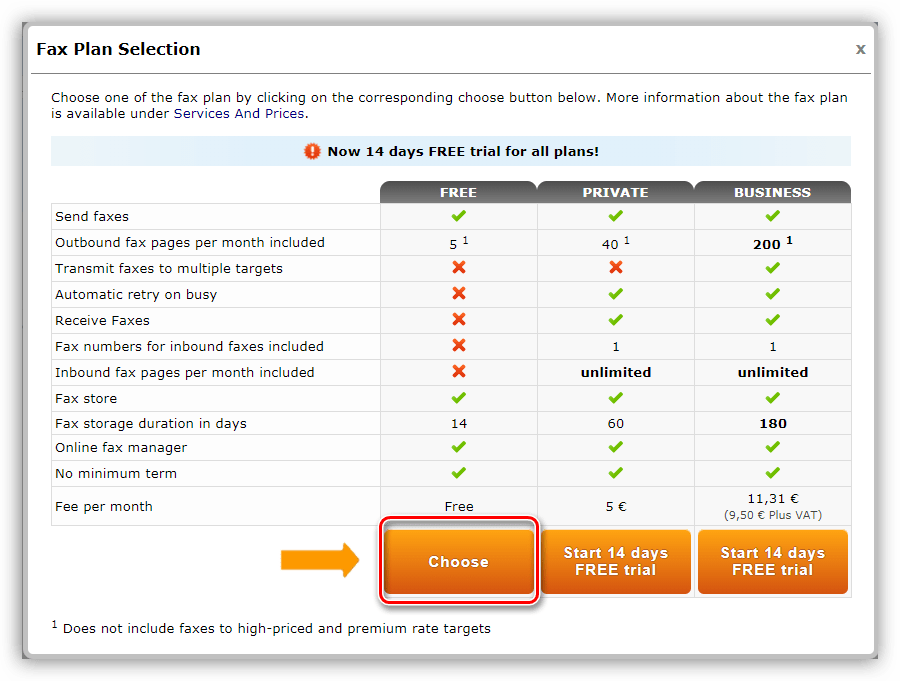
Готово, факс «полетел» адресату. Подробности можно узнать из письма, параллельно отправленного на e-mail, указанный при регистрации.
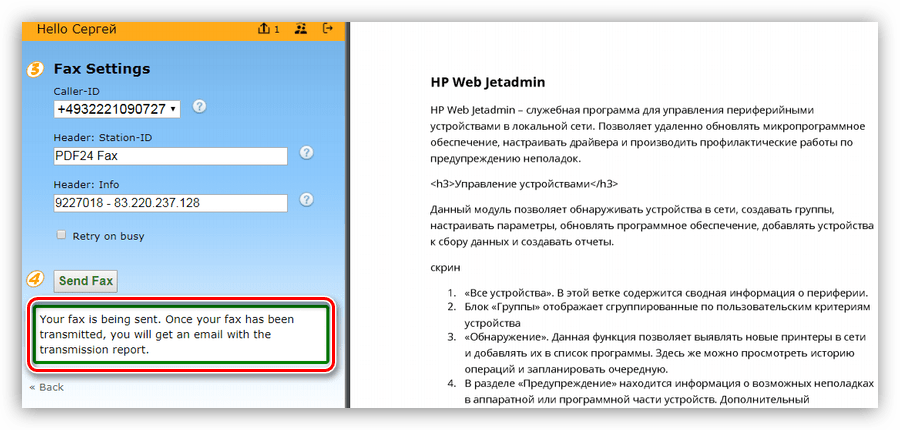
Вариант 2: Отправка из других приложений
-
Переходим в меню «Файл» и нажимаем на пункт «Печать». В списке принтеров находим «PDF24 Fax» и жмем на кнопку распечатки.
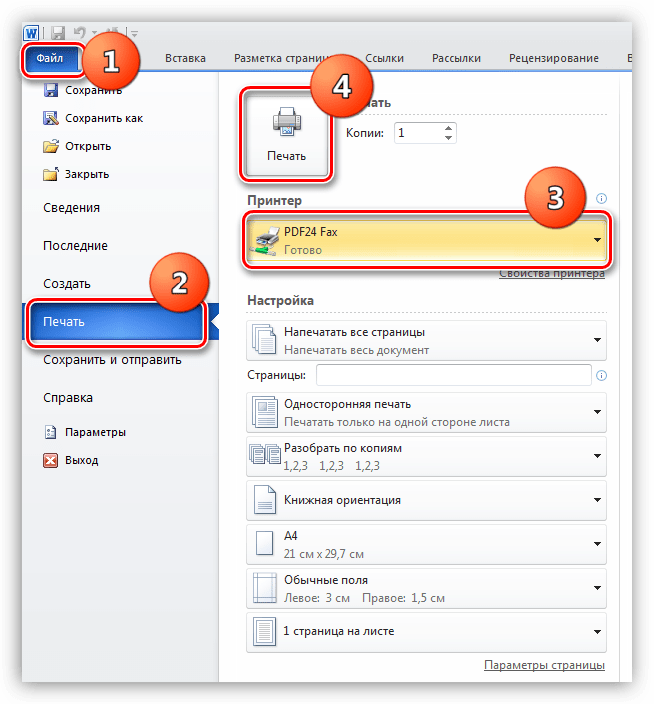
Далее все повторяется по предыдущему сценарию – ввод номера, вход в аккаунт и отправка.
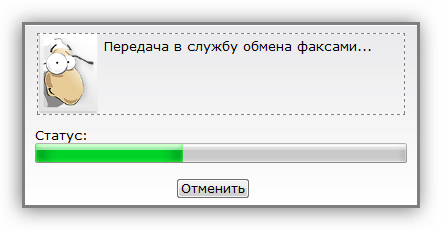
Недостаток данного способа заключается в том, что из направлений отправки, кроме стран дальнего зарубежья, доступны только Россия и Литва. Ни в Украину, ни в Белоруссию, ни в другие страны СНГ факс передать невозможно.
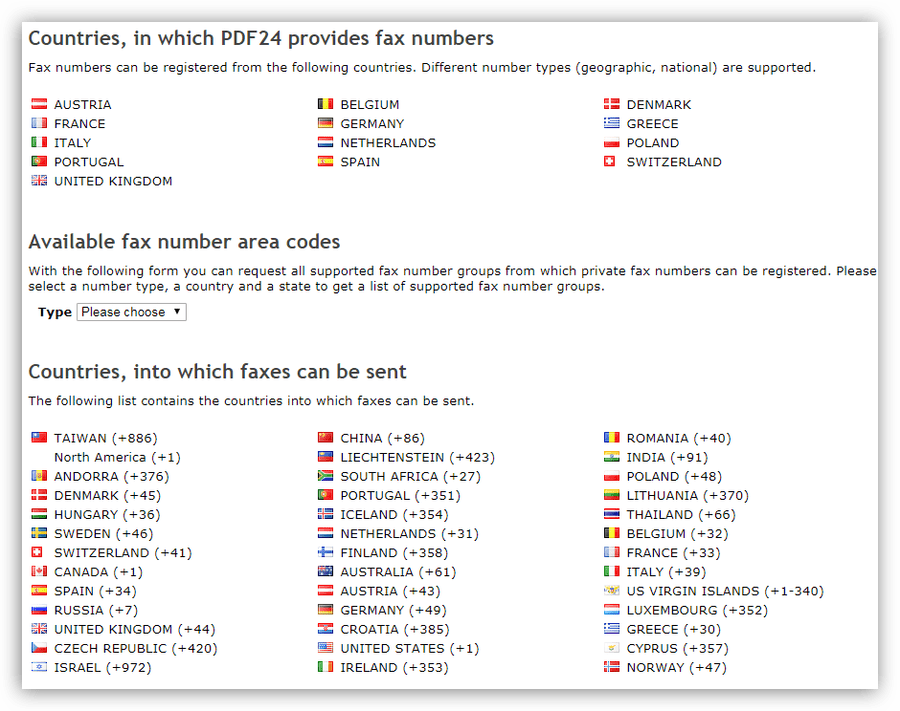
Способ 3: Интернет-сервисы
Многие сервисы, существующие на просторах интернета и ранее позиционировавшие себя, как бесплатные, перестали быть таковыми. Кроме того, на зарубежных ресурсах существует строгое ограничение по направлениям отправки факсов. Чаще всего это США и Канада. Вот небольшой список:
- gotfreefax.com
- www2.myfax.com
- freepopfax.com
- faxorama.com
Поскольку удобство таких сервисов является весьма спорным, посмотрим в сторону российского провайдера таких услуг RuFax.ru. Он позволяет отправлять и принимать факсы, а также осуществлять рассылки.
-
Для регистрации нового аккаунта переходим на официальный сайт компании и нажимаем на соответствующую ссылку.
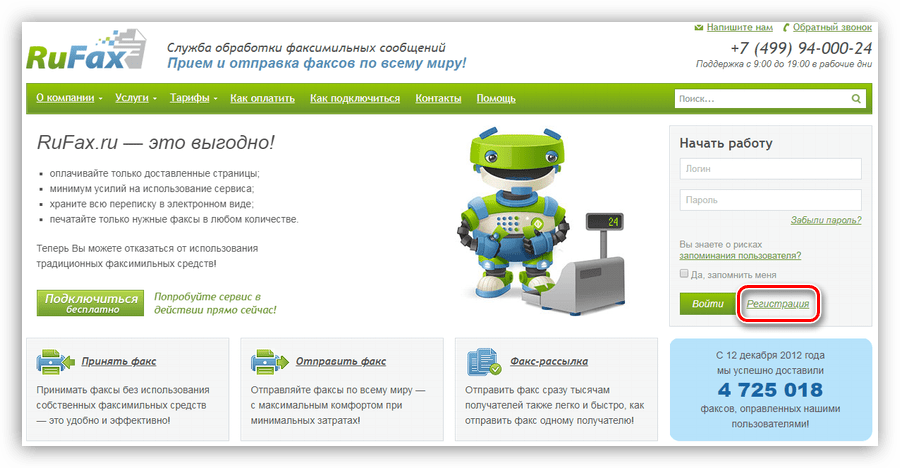
Вводим информацию – логин, пароль и адрес e-mail. Ставим галочку, указанную на скриншоте, и жмем «Зарегистрироваться».
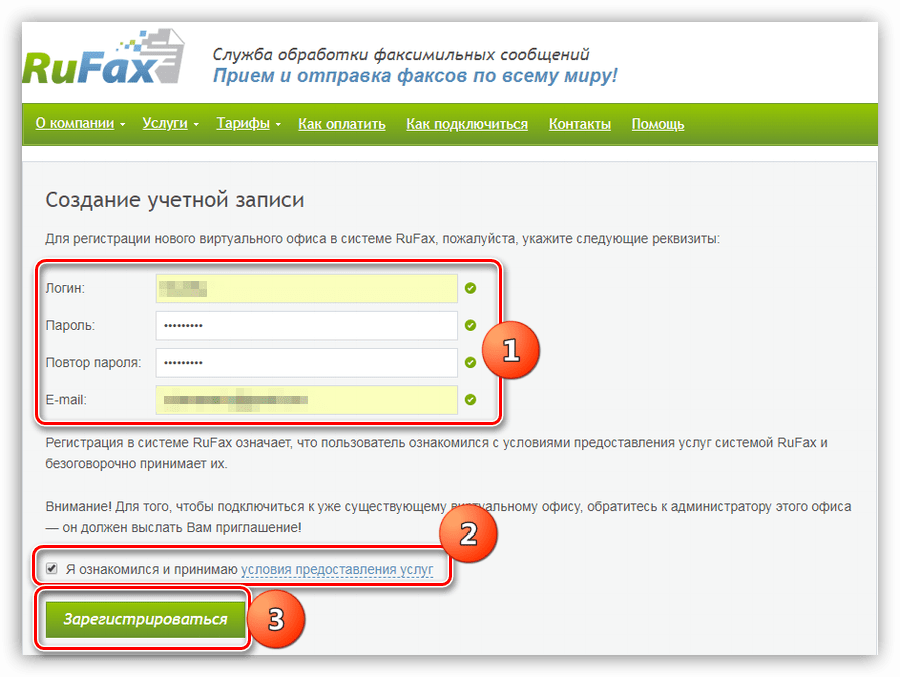
На электронную почту придет письмо с предложением подтвердить регистрацию. После перехода по ссылке в сообщении, откроется страница сервиса. Здесь можно протестировать его работу или сразу заполнить карточку клиента, пополнить баланс и приступить к работе.
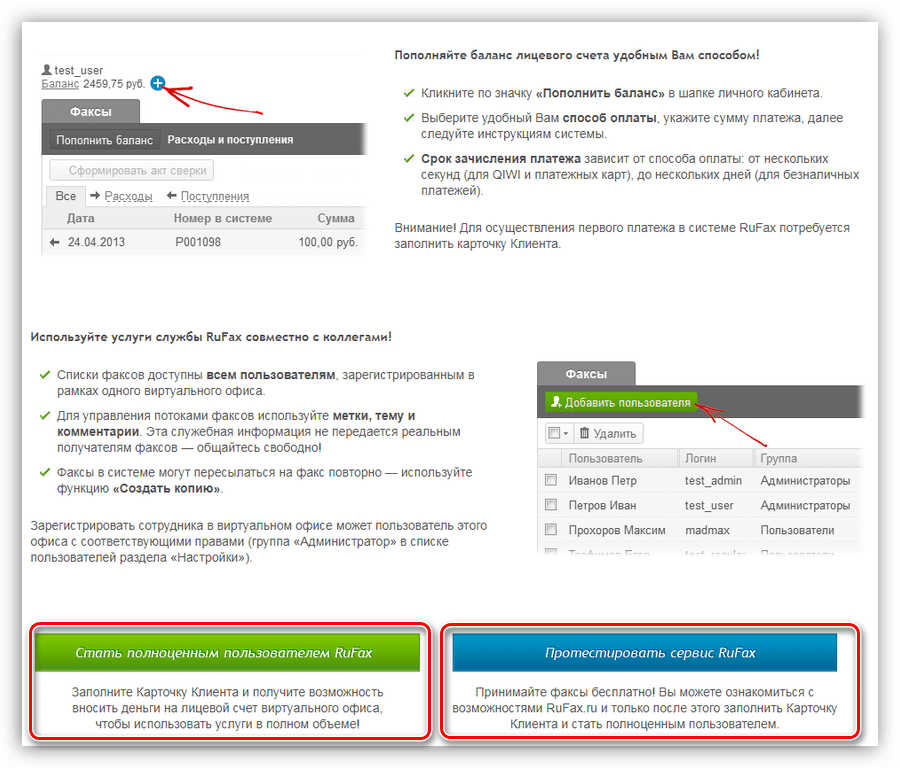
Факс отправляется следующим образом:
-
В личном кабинете нажимаем кнопку «Создать факс».
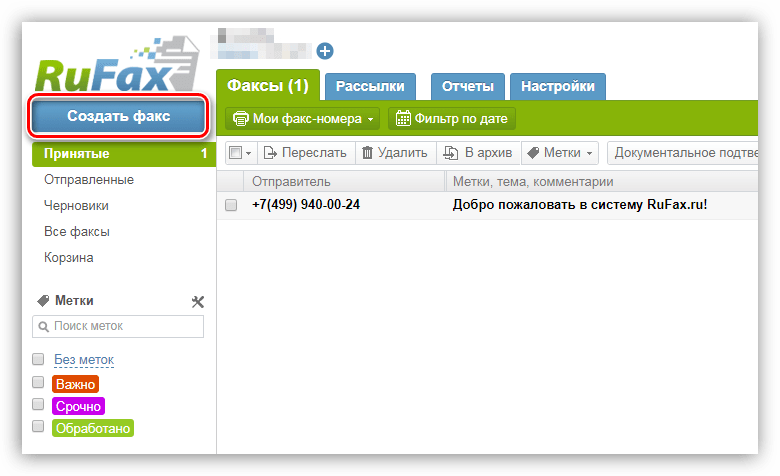
Далее вводим номер получателя, заполняем поле «Тема» (не обязательно), создаем страницы вручную или прикрепляем готовый документ. Также есть возможность добавить изображение со сканера. После создания нажимаем кнопку «Отправить».
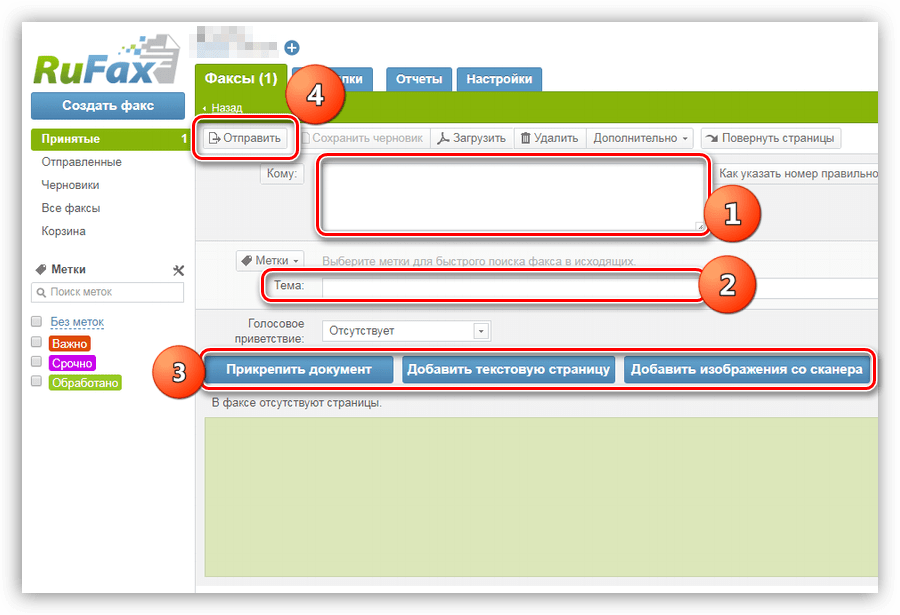
Данный сервис позволяет бесплатно получать факсы и хранить их в виртуальном офисе, а все отправления оплачиваются согласно тарифам.
Заключение
Интернет дает нам массу возможностей для обмена различной информацией, и отправка факсов не является исключением. Решать вам – пользоваться ли специализированным софтом или сервисом, так как все варианты имеют право на жизнь, незначительно отличаясь друг от друга. Если факсимильная связь используется постоянно, лучше скачать и настроить программу. В том же случае, если требуется отправить несколько страниц, имеет смысл воспользоваться услугой на сайте.
 Мы рады, что смогли помочь Вам в решении проблемы.
Мы рады, что смогли помочь Вам в решении проблемы.
Добавьте сайт Lumpics.ru в закладки и мы еще пригодимся вам.
Отблагодарите автора, поделитесь статьей в социальных сетях.
 Опишите, что у вас не получилось. Наши специалисты постараются ответить максимально быстро.
Опишите, что у вас не получилось. Наши специалисты постараются ответить максимально быстро.









